磁盘管理右键只有帮助的删除技巧
作者:佚名 来源:雨林木风 2018-08-20 21:17:22
在win10系统中,我们可通过开始菜单右键选择磁盘管理来进行操作,可是有时候会遇到奇怪的问题,就是磁盘管理右键只有帮助的选项,怎么删除呢?就此问题,下面就让小编教你磁盘管理右键只有帮助的删除方法吧。
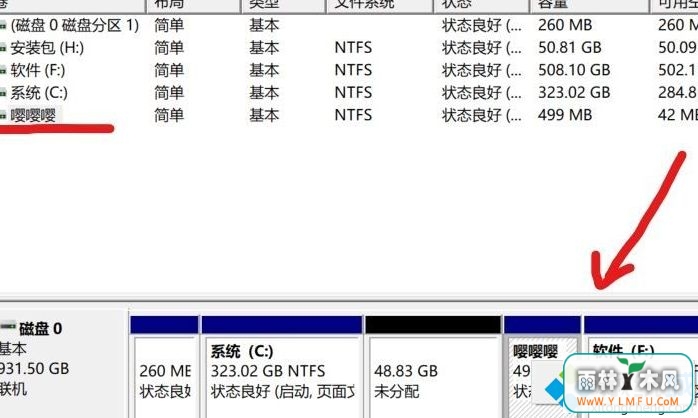
1、小娜搜索cmd,右击以管理员身份打开;
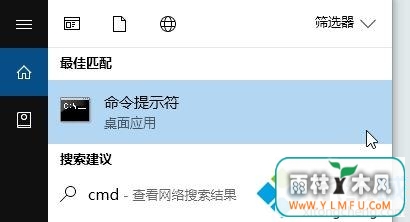
2、在管理员命令提示符中输入:diskpart,按下回车键执行命令;
3、继续输入命令:list disk,系统会列出您系统内的所有磁盘,电脑中可以看到只有一个磁盘;
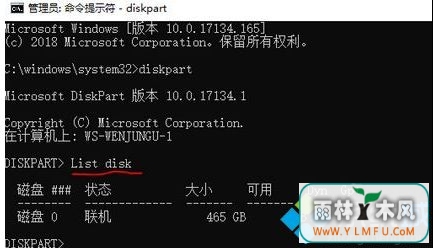
4、输入:select disk 0 选择物理磁盘 0(如果有复数磁盘,请您根据您的情况自行输入磁盘编号);#f#
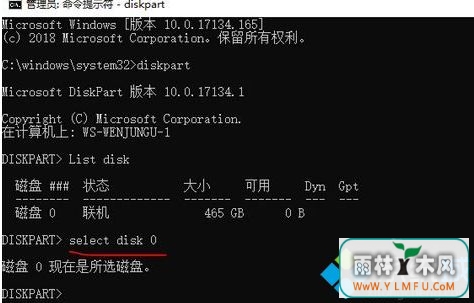
5、接着输入list partition命令,这条命令的意思是列出硬盘0的所有分区磁盘;
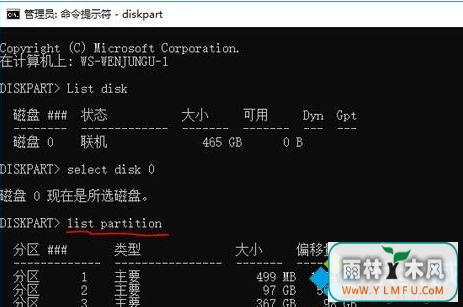
6、选择要删除的分区磁盘了,以分区盘3为例,在命令提示符中,输入select partition 3命令,回车,即为选中3分区;
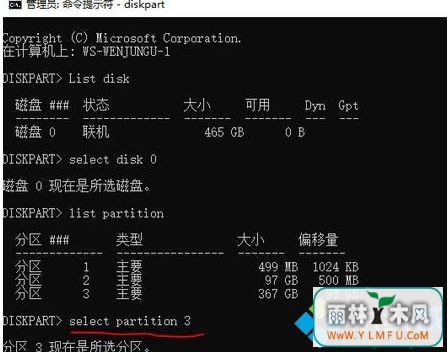
7、最后就是要删除它了,其命令为delete partition override,回车后,就能将此分区给删除掉,不过删除要慎重,一旦删除,里面的资料就没有了,切记慎重。
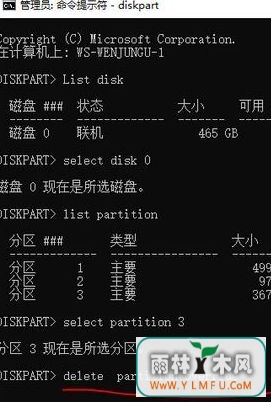
以上便是磁盘管理右键只有帮助的删除方法介绍了,通过上面的步骤就可将帮助选项删除了。
- 上一篇:教你无线总是断开连接的解决方法
- 下一篇:介绍Win10系统下电脑提高开机速度的方法
相关阅读
- 热门手游
- 最新手游
- 本类周排行
- 本类总排行

























